这篇文章给大家分享的是有关使用Vue实现点击显示再点击隐藏效果的示例的内容。小编觉得挺实用的,因此分享给大家做个参考,一起跟随小编过来看看吧。
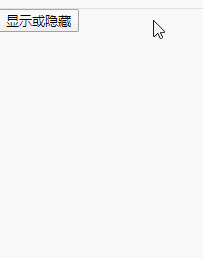
平时项目中,经常会做一些下拉菜单等效果,这种效果可能会需要通过一个按钮来控制显示隐藏,并且当点击页面其他空白区域时,也要将其隐藏。
简单写个Demo
<!-- 按钮 --> <button @click.stop="ShowHidden = !ShowHidden">显示或隐藏</button> <!-- 下拉列表 --> <div v-if="ShowHidden" @click.stop=""> <!-- 列表内容 --> <p v-for="(item,index) in 5" :key="index" @click="ConBtn(index)">内容{{index}}</p> </div>@click.stop="" 为组织冒泡
data中定义ShowHidden
data () { return { ShowHidden: false } },mounted中写上下方代码,点击页面事件
mounted () { document.addEventListener('click', this.HiddenClick) },methods中写入下方代码
methods: { // 点击页面事件 隐藏需要隐藏的区域 HiddenClick () { this.ShowHidden = false }, // 点击列表内,选中内容,并隐藏 ConBtn (val) { alert('内容' + val) this.ShowHidden = false } }这样,一个简单的效果就实现了,如果页面中需要使用多,那么方法一样,只需在要点击显示事件中,执行一次让其他下拉隐藏即可
感谢各位的阅读!关于“使用Vue实现点击显示再点击隐藏效果的示例”这篇文章就分享到这里了,希望以上内容可以对大家有一定的帮助,让大家可以学到更多知识,如果觉得文章不错,可以把它分享出去让更多的人看到吧!
免责声明:本站发布的内容(图片、视频和文字)以原创、转载和分享为主,文章观点不代表本网站立场,如果涉及侵权请联系站长邮箱:is@yisu.com进行举报,并提供相关证据,一经查实,将立刻删除涉嫌侵权内容。